IIS 5 en 6 - Vernieuwen bestaand certificaat
In deze handleiding wordt beschreven hoe een bestaand certificaat binnen IIS kan worden vernieuwd.
- Selecteer Administrative Tools en open de Internet Services Manager:
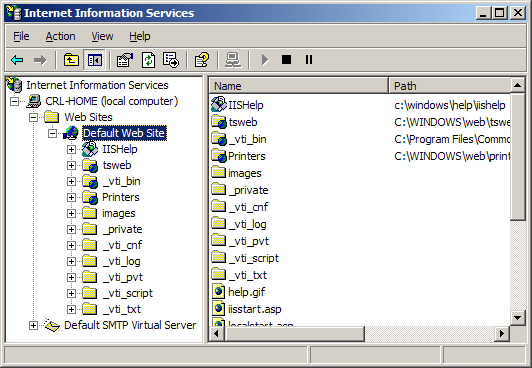
- Rechtsklik op de website waarvan het certificaat moet worden vernieuwd en kies Properties.
- Klik op het Directory Security tabblad:
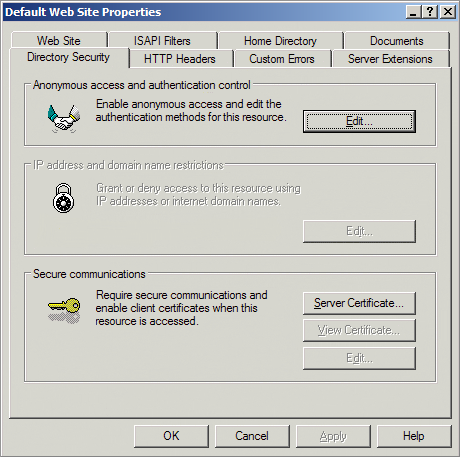
- Klik op Server Certificate. De volgende Wizard komt tevoorschijn:
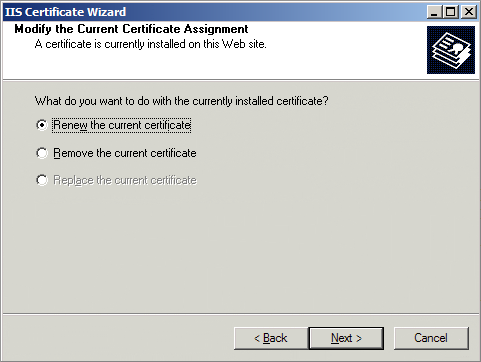
- Klik Next.
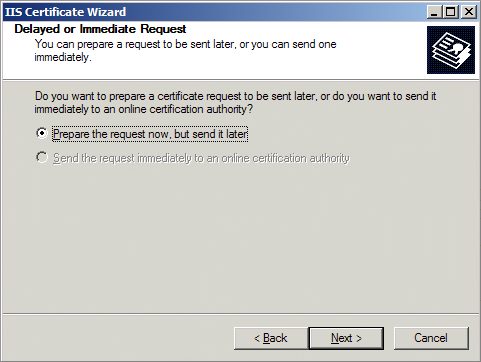
- Kies Prepare the request now, but send it later en klik op Next.
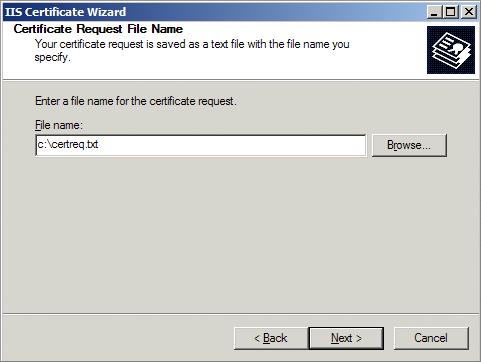
- Geef een bestandsnaam en locatie op om de CSR op te slaan. Dit bestand is straks nodig voor het bestellen van het certificaat. Klik op Next:
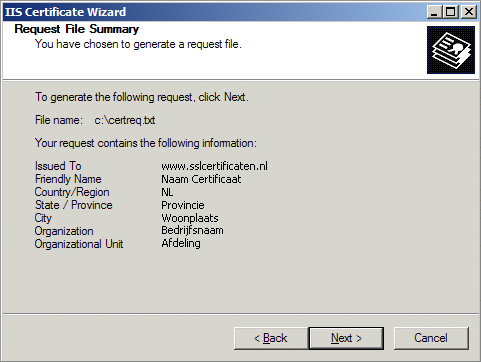
- Controleer de ingevoerde gegevens, en klik op Next.
NB: controleer of de Landcode is ingevuld; door een bekend probleem gaat dit wel eens mis. Indien de landcode niet aanwezig is, kan het in een aantal versies van IIS alsnog worden gecorrigeerd door op Back te klikken tot het venster waarin het mogelijk is om de gegevens te wijzigen. Anders is de enige oplossing om ofwel een nieuwe (tijdelijke) website aan te maken en daarmee een CSR te genereren, of anders om het bestaande certificaat helemaal te verwijderen en dan opnieuw een CSR te genereren. - Open het net opgeslagen bestand met een eenvoudige tekstverwerker, bijvoorbeeld Kladblok.
Kopieer de volledige inhoud van de aangemaakte CSR, inclusief begin- en eindregels, om een certificaat te bestellen.
Hulp nodig?
![]() Bel ons op
+31 72 799 207 3
Bel ons op
+31 72 799 207 3
SSLCheck
De SSLCheck controleert of je certificaat goed op je server is geïnstalleerd en of er mogelijke problemen zijn.

